- Szerző Lauren Nevill [email protected].
- Public 2023-12-16 18:52.
- Utoljára módosítva 2025-01-23 15:20.
A webhely biztonsági másolata szükséges annak gyors helyreállításához feltörés vagy a tárhely technikai problémái esetén. A biztonsági mentés hiánya oda vezethet, hogy a webhely elveszik, és újra létre kell hozni.
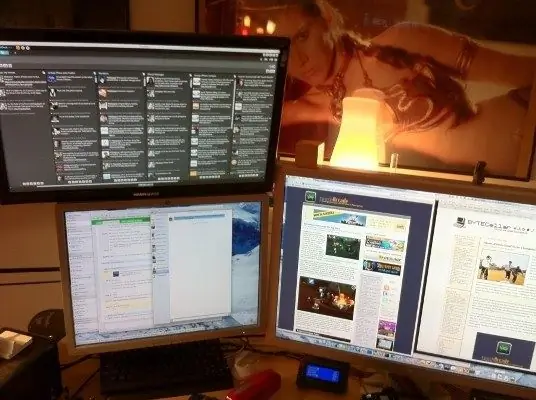
Utasítás
1. lépés
Annak ellenére, hogy a nagy tárhelyhibák elég ritkák, ne hagyja figyelmen kívül a biztonsági mentéseket. Meg lesz védve minden balesettől, és szükség esetén gyorsan helyreállíthatja az erőforrást, elveszítve a minimális adatot.
2. lépés
Helyi biztonsági mentés létrehozásához lépjen a tárhely-fiók vezérlőpultjára. Keresse meg a "Backup Manage" opciót - lehet, hogy valamivel másabb nevet ad neki.
3. lépés
A biztonsági mentés szakaszra kattintva válassza ki a webhely mappáját a megnyíló listában. Jelölje ki, a sor végén legyen egy biztonsági mentés ikon. Kattintson rá.
4. lépés
Megjelenik egy ablak, amelyben a mentési paraméterekkel kapcsolatos információk jelennek meg - a fájl neve, az idő megtakarításához szükséges hely stb. Mindennel egyetért az OK gombra kattintva.
5. lépés
A mentési folyamat megkezdődik, a webhely méretétől függően tíz percig is eltarthat. A mentés befejezése után keresse meg a kezelőpanelen az erőforrás mappáját - meg kell jelennie egy biztonsági másolat fájlnak. Töltse le a számítógépére. Ne feledje, hogy ezt a fájlt le kell tölteni, mert ha a tárhely nem sikerül, elveszhet.
6. lépés
Ha csak információs webhelye volt a felhasználók regisztrációja nélkül, akkor a mentési eljárás befejeződött. De abban az esetben, ha a webhely adatbázisokat használt, azokat is el kell menteni. Ehhez futtassa az adatbázis-kezelő segédprogramot, általában a PhpMyadmin programot.
7. lépés
Nyissa meg az "Exportálás" fület, válassza ki a szükséges adatbázist. Jelölje be a "Mentés fájlként" jelölőnégyzetet, és kattintson az OK gombra. A fájl mentésre kerül, csak át kell másolnia a számítógépére.
8. lépés
Ha megbízhatóan meg akarja biztosítani az erőforrást a meglepetésekkel szemben, mentse a webhely és az adatbázis biztonsági másolatait egy külső adathordozóra - például USB flash meghajtóra vagy CD-re. Biztonsági másolatokat készíteni kell egy bizonyos idő elteltével - például hetente egyszer, vagy új anyagok közzététele után az oldalon.






